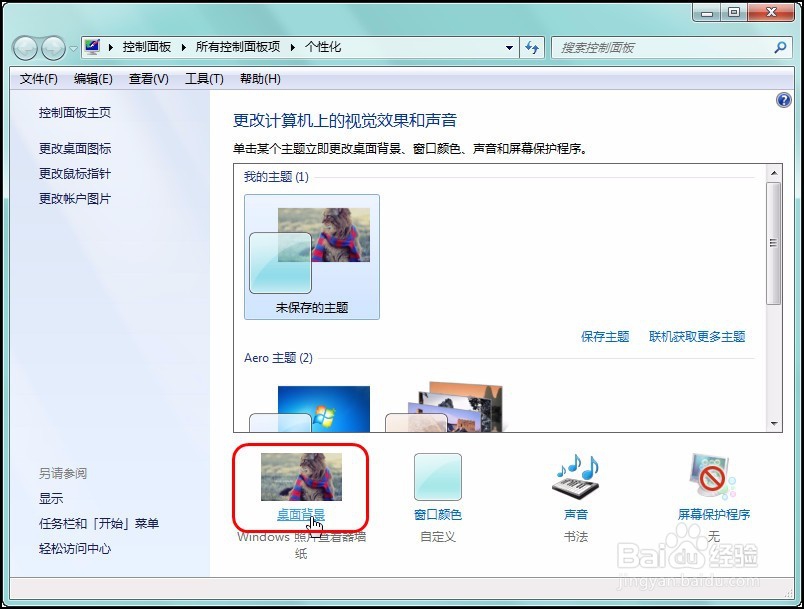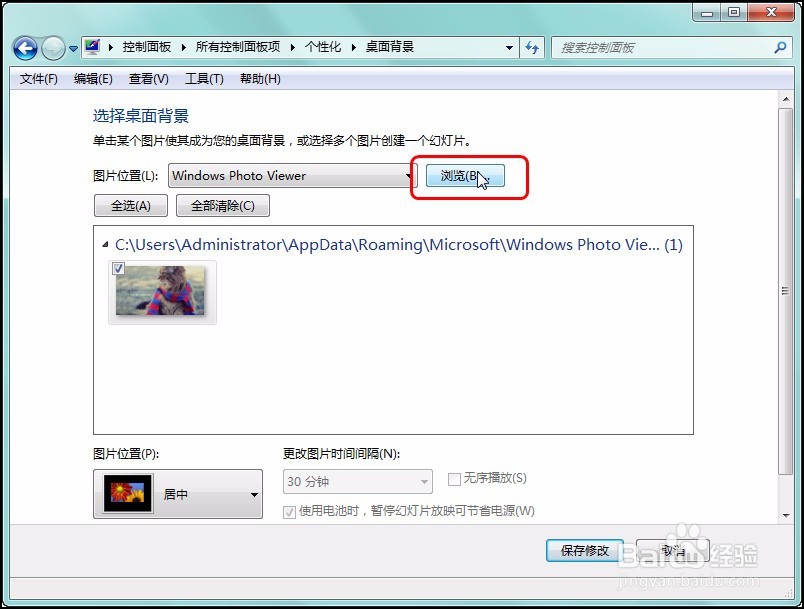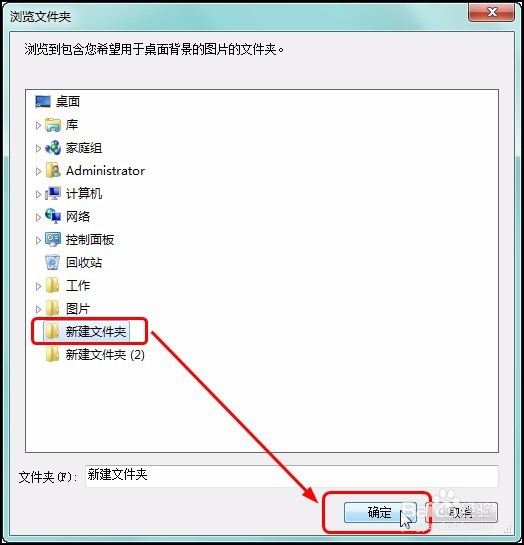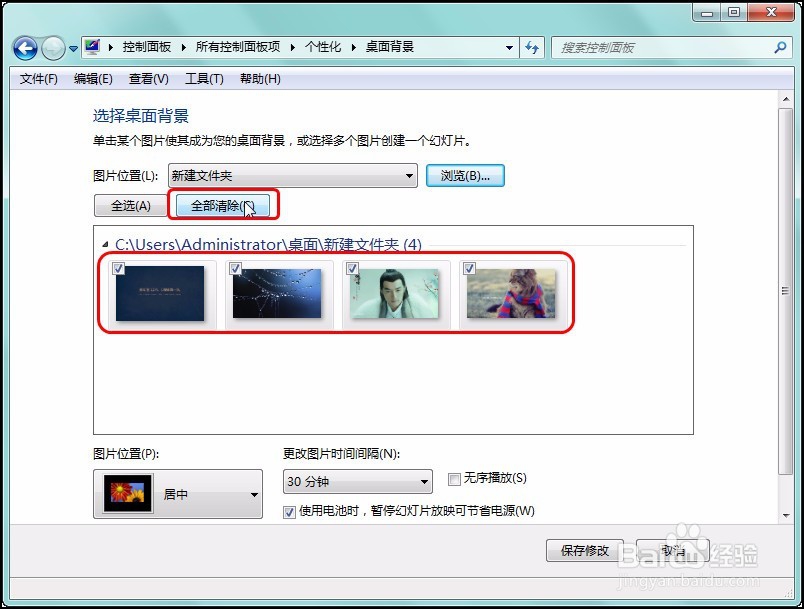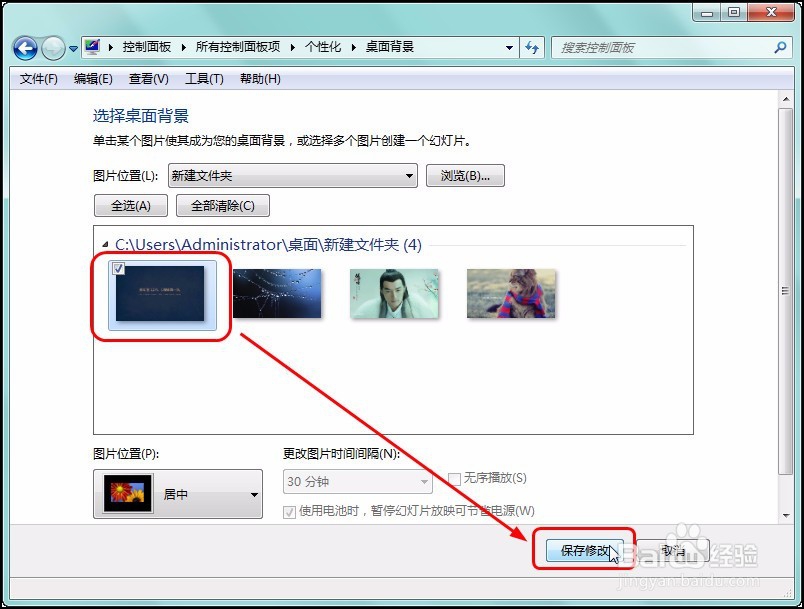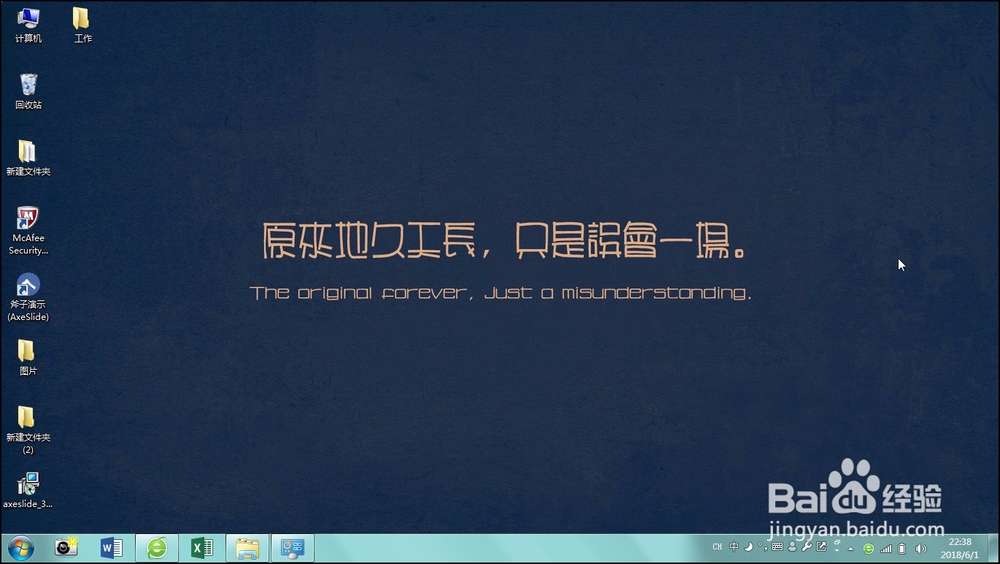更改电脑的桌面背景图片
1、步骤一 在桌面的空白处右击,在弹出的快捷菜单中单击“个性化”命令,如下图所示。
2、步骤二 在打开的控制面板中单击“桌面背景”按钮,如下图所示。
3、步骤三 在新的界面中单击“浏览”按钮,如下图所示。
4、步骤四 打开“浏览文件夹”对话框,选择图片的保存位置,单击“确定”按钮,如下图所示。
5、步骤五 返回控制面板中,可看到文件夹中的图片都被导入到列表框中,且全部处于勾选状态,由于只需要使用一张图片,所以先单击“全部清除”按钮,如下图所示。
6、步骤六 勾选一张图片,单击“保存修改”按钮,如下图所示。
7、步骤七 即可看到应用选中图片后的桌面背景效果。如下图所示。
声明:本网站引用、摘录或转载内容仅供网站访问者交流或参考,不代表本站立场,如存在版权或非法内容,请联系站长删除,联系邮箱:site.kefu@qq.com。
阅读量:71
阅读量:40
阅读量:61
阅读量:75
阅读量:89